
Les fabricants et les opérateurs chargent souvent les téléphones Android avec leurs propres applications. Si vous ne les utilisez pas, ils ne font qu’encombrer votre système ou, pire encore, décharger votre batterie en arrière-plan. Prenez le contrôle de votre appareil et arrêtez le bloatware.
Désinstaller ou désactiver Bloatware
Vous avez plusieurs choix pour supprimer les bloatwares de votre système.
La désinstallation d'une application est exactement ce que cela ressemble: l'application est entièrement supprimée de votre appareil. Cependant, cela présente certains inconvénients. La désinstallation de certaines applications préinstallées peut cependant entraîner des problèmes ou une instabilité et, dans certains cas, empêcher votre téléphone d'obtenir des mises à jour. De plus, une fois ces applications disparues, vous ne pourrez peut-être pas les récupérer. Vous pensez peut-être ne pas vouloir les récupérer maintenant, mais vous pourriez le faire dans le futur - qui sait?
Certains fabricants ont en fait commencé à mettre leurs applications sur Google Play - Samsung a fait du bon travail à ce sujet, donc si vous supprimez quelque chose comme S Health, puis avoir besoin le récupérer, vous pouvez le récupérer sur le Play Store. Mais d'autres ne le sont pas.
Enfin, la désinstallation d'applications vous oblige généralement à rooter votre téléphone . Ce n'est pas un processus que la plupart des utilisateurs ont suivi (ou voudront).
C'est pourquoi, au lieu de désinstaller Bloatware, nous vous recommandons de désactiver ces applications à la place. Android a un moyen intégré de le faire, et cela devrait fonctionner pour la plupart des applications.
Si vous tombez sur une application qui refuse d'être désactivée - ce qui est rare de nos jours - vous pouvez la «figer» avec une application tierce, ce qui revient essentiellement à la même chose - bien qu'une fois encore, cela nécessite un téléphone enraciné . C'est donc un dernier recours.
Je l'ai? Bien. Voyons comment faire ces choses.
Comment désactiver Bloatware avec le paramètre intégré d'Android
La désactivation du bloatware sur les téléphones plus récents est facile et ne devrait pas nécessiter un accès root. J'utiliserai un Samsung Galaxy S7 Edge non enraciné pour ce didacticiel, mais le processus sera exactement le même quel que soit le téléphone que vous possédez - l'interface peut sembler un peu différente.
Tout d'abord, ouvrez le menu Paramètres. Vous pouvez le faire en abaissant la nuance de notification et en appuyant sur la petite icône d'engrenage. Remarque: sur certains téléphones, vous devrez peut-être baisser le store deux fois avant que l'engrenage n'apparaisse.

Ensuite, faites défiler jusqu'à Applications (ou «Applications» sur certains téléphones). Appuyez dessus.
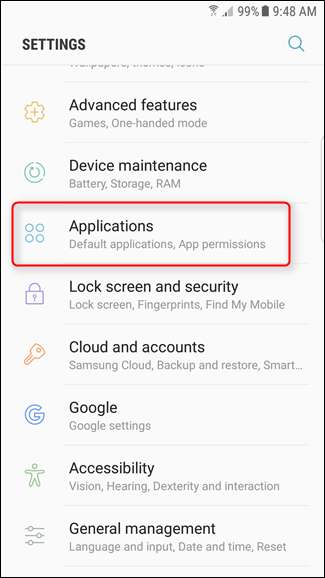
Trouvez l'application qui vous cause beaucoup de peine et appuyez dessus. Je vais simplement utiliser l’application «Dictionnaire» ici, parce que… pourquoi est-ce même ici en premier lieu?
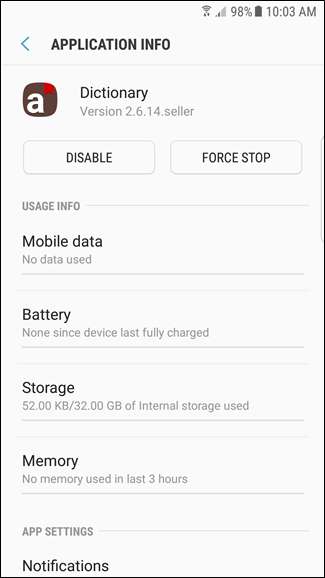
Sur la page d'informations de l'application, il y a deux boutons en haut (encore une fois, en supposant qu'il s'agisse d'une application préinstallée): Désactiver et Forcer l'arrêt. Je vais vous donner deux suppositions, laquelle nous allons utiliser ici.
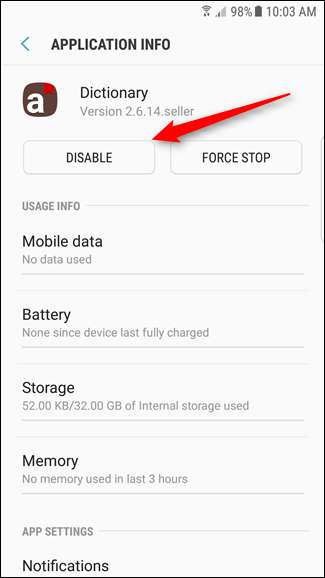
Une fois que vous appuyez sur le bouton Désactiver, vous obtenez une petite fenêtre contextuelle effrayante qui vous indique que cela peut provoquer des erreurs dans d'autres applications. Avancez, brave soldat. Appuyez sur «Désactiver. "
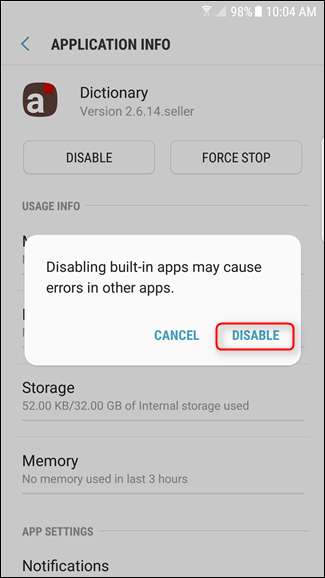
Bam, c’est tout. Après l'avoir désactivé, vous pouvez également appuyer sur les boutons «Forcer l'arrêt» et «Effacer les données».
Si jamais vous avez besoin de réactiver l'application, revenez simplement à la page Informations sur l'application et appuyez sur "Activer". Il est si facile.
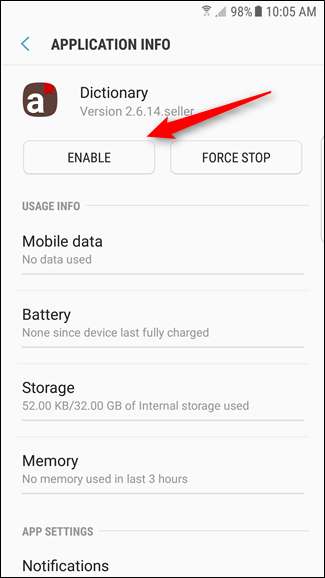
Notez que toutes les applications n'auront pas cette option de désactivation, mais dans la plupart des cas, elles le devraient. Si ce n'est pas le cas, vous devrez utiliser la méthode enracinée ci-dessous pour les désactiver.
Comment désactiver et désinstaller Bloatware sur un téléphone enraciné
Si l'application en question ne propose pas d'option de désactivation ou si vous utilisez une ancienne version d'Android qui ne dispose pas de cette fonctionnalité, les choses se compliquent un peu. Pour commencer, vous devez rooter votre téléphone , donc si vous ne l’avez pas fait, faites-le en premier. Vous devrez également activer le débogage USB dans Paramètres> Applications> Options pour les développeurs . Et, comme toujours, nous recommandons faire une sauvegarde complète nandroid avant de continuer en cas de problème.
Il existe de nombreuses applications qui prétendent geler les bloatwares, mais en fin de compte, Renfort en titane est toujours le meilleur sur le bloc. Nous avons déjà couvert en utilisant Titanium Backup pour sauvegarder et restaurer votre téléphone Android , mais il possède également un certain nombre d'autres fonctionnalités, notamment le gel et la désinstallation de bloatware. Seul hic: vous devrez payer 6 $ pour la version pro .
Si vous êtes totalement contre le paiement de 6 $ pour Titanium Backup, vous pouvez essayer la version gratuite NoBloat ou Quarantaine d'applications , mais les avis sont beaucoup plus mitigés. Nous les avons testés et ils ont bien fonctionné pour nous, mais votre kilométrage peut varier. Notre précédente recommandation, Gémeaux , ne permet plus de geler dans la version gratuite. Nous avons beaucoup d'expérience avec Titanium Backup, et nous savons que cela fonctionne bien sur une variété d'appareils. De plus, c'est l'une des applications les plus utiles que vous puissiez avoir sur un téléphone enraciné. Nous allons donc l'utiliser pour notre tutoriel.
Pour figer une application avec Titanium Backup, installez Renfort en titane et le Clé Pro depuis Google Play. Lancez l'application et accordez-lui les autorisations de super-utilisateur lorsque vous y êtes invité.
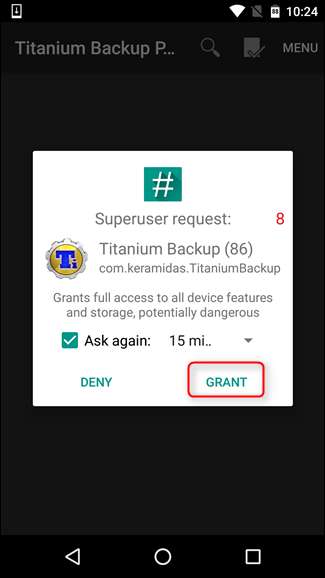
Dirigez-vous vers l'onglet «Sauvegarde / Restauration» pour voir une liste des applications sur votre système. Vous verrez à la fois les applications que vous avez installées et les applications système normalement masquées. La désactivation d'applications système importantes peut entraîner des problèmes. Par exemple, si vous gelez l'application du programme d'installation de package ici, vous ne pourrez pas installer de packages. Faites attention à ce que vous gelez. Vous pouvez toujours dégeler les applications plus tard, mais uniquement si votre système reste suffisamment stable pour le faire.
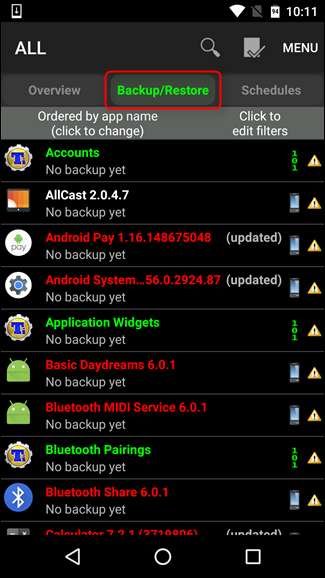
Trouvez l'application que vous souhaitez figer et appuyez dessus. J'utilise Android Pay ici, principalement parce qu'il figurait en tête de liste. Appuyez sur "Figer!" bouton en haut.
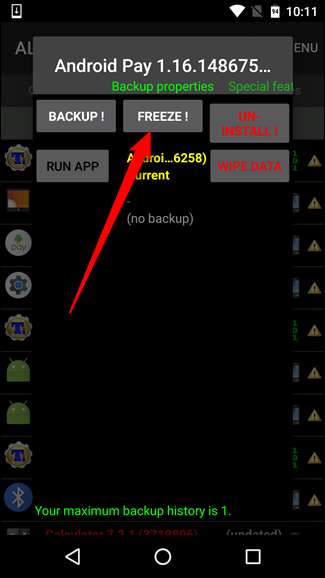
Cela ne devrait prendre que quelques secondes et vous verrez une notification toast indiquant que l'application a été gelée. Vous avez pratiquement terminé à ce stade.
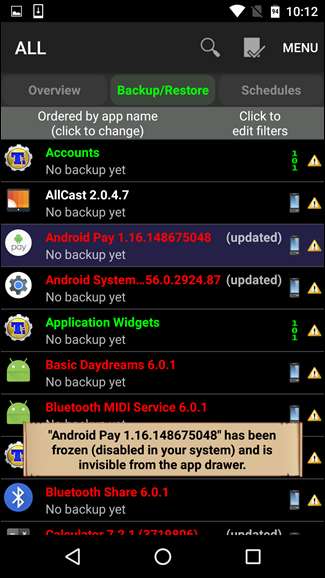
Il est à noter que l'application gelée apparaîtra toujours dans Paramètres> Applications comme "désactivée". Pour les applications qui peuvent être désactivées par défaut, appuyez simplement sur le bouton «Activer» pour débloquer l'application, ce qui est bien. Cependant, pour les applications qui ne peuvent pas être désactivées, vous devrez les libérer via Titanium Backup.
Pour ce faire, retournez simplement dans Titanium Backup, recherchez l'application dans la liste Sauvegarde / Restauration et appuyez sur «Dégivrer» en haut. Rien pour le faire.
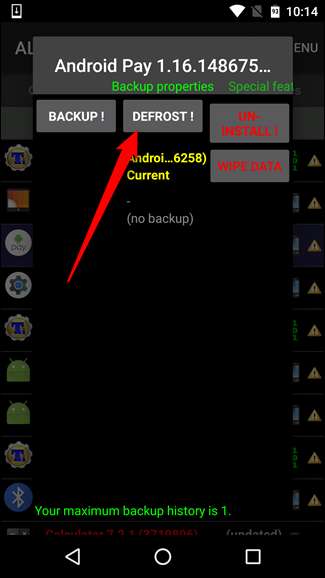
Une fois que vous avez exécuté l'un de ces processus, ces applications doivent être complètement désactivées, en plus de prendre de l'espace sur votre système. Vous ne les verrez pas dans les menus et ils ne s’exécuteront pas en arrière-plan. Vous devrez peut-être redémarrer votre appareil ou votre lanceur avant que l'icône de l'application ne disparaisse des menus, mais à toutes fins utiles, ils ne sont plus dans vos cheveux pour de bon.
Image Credit: Mark Shrub







